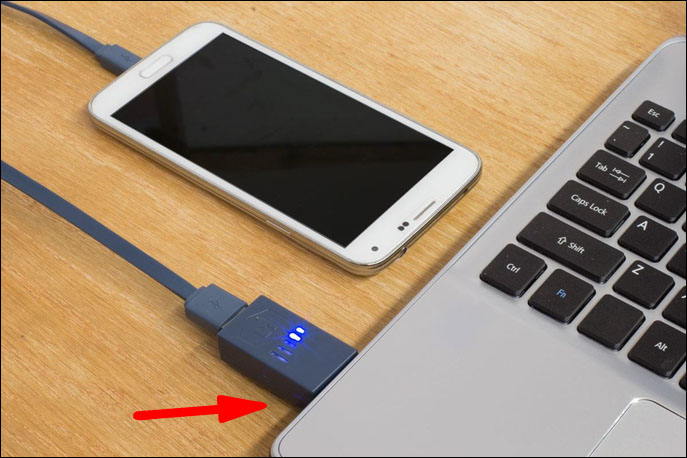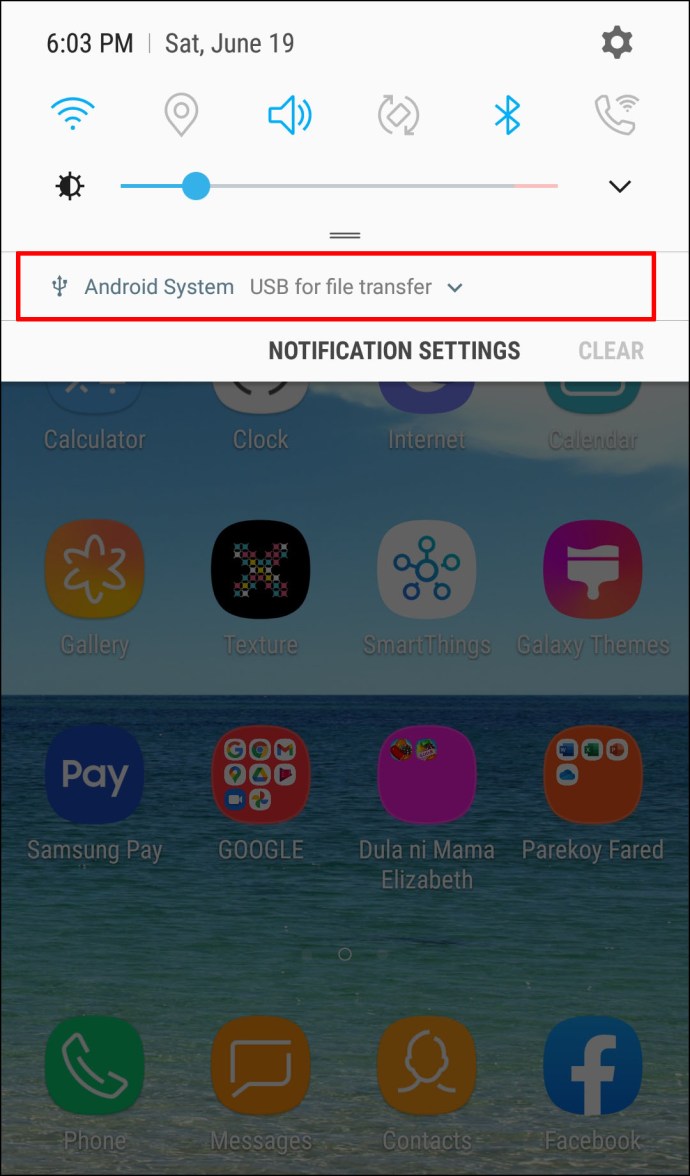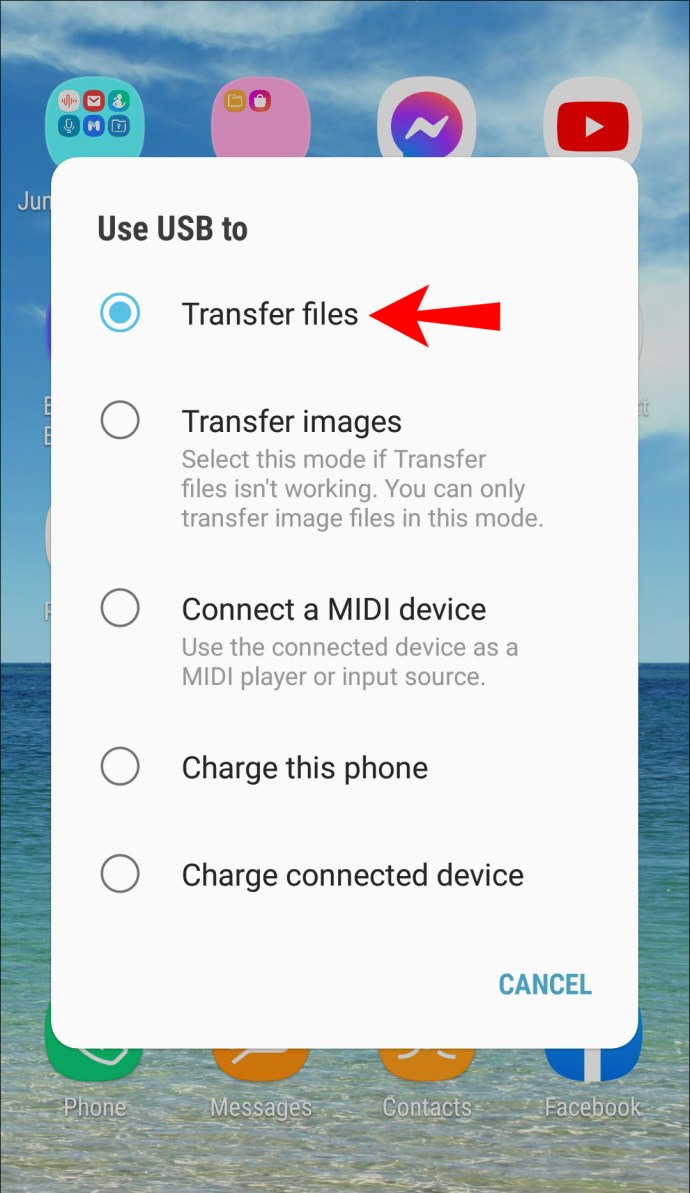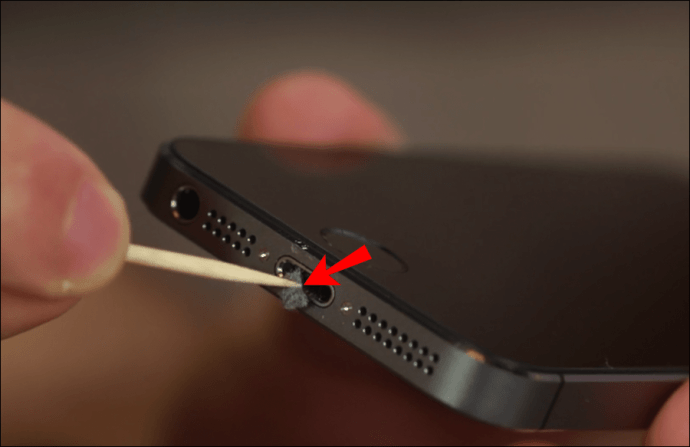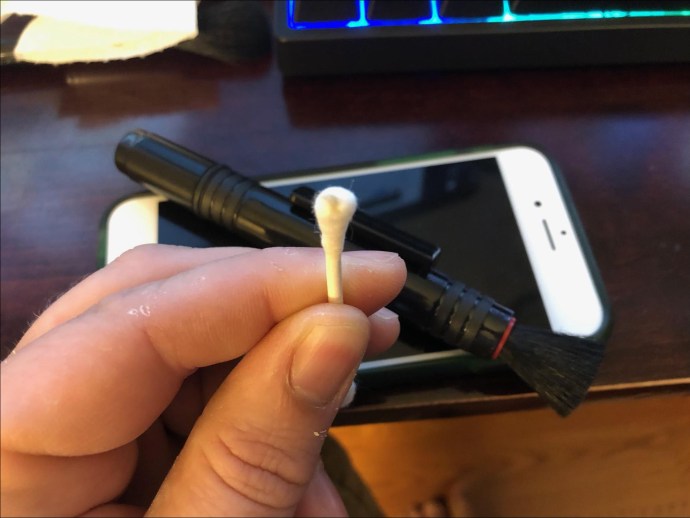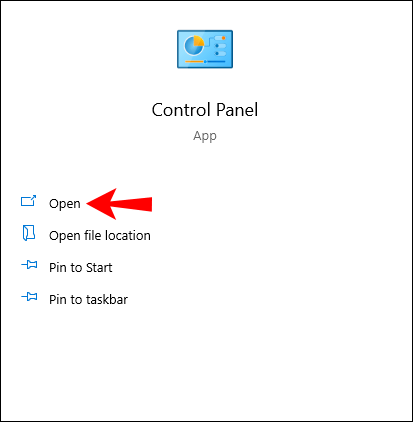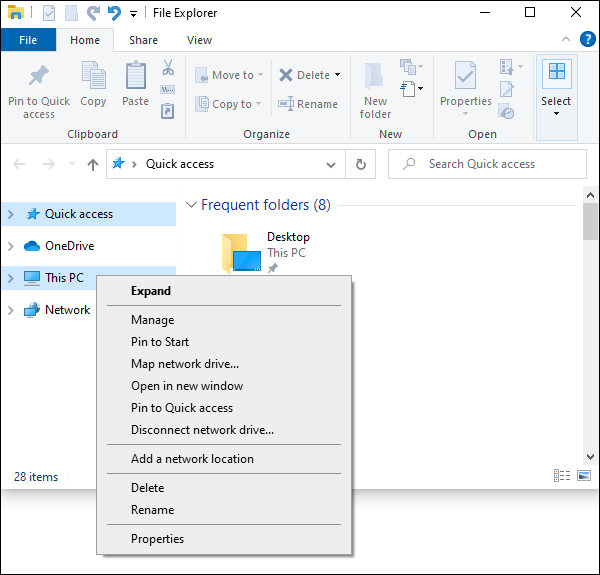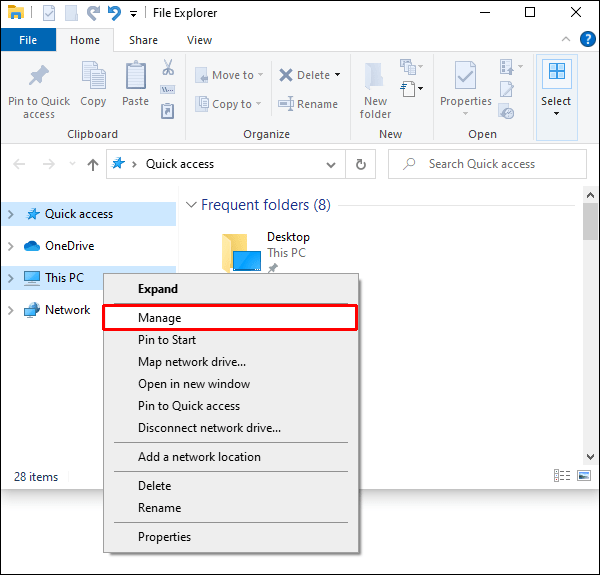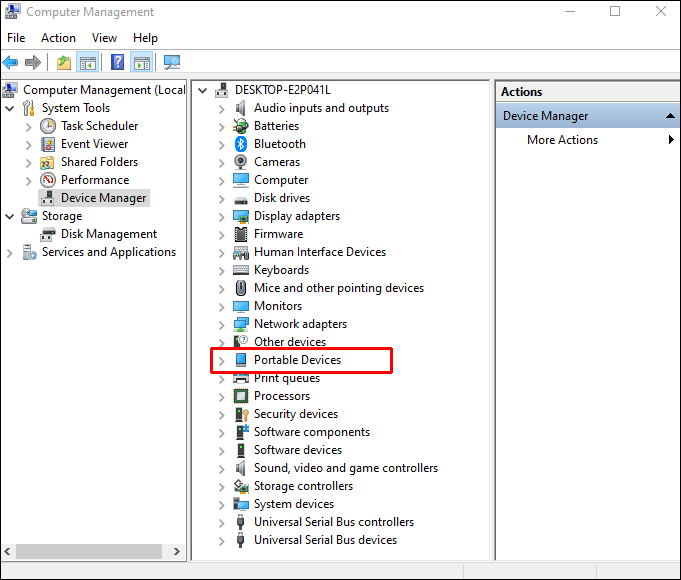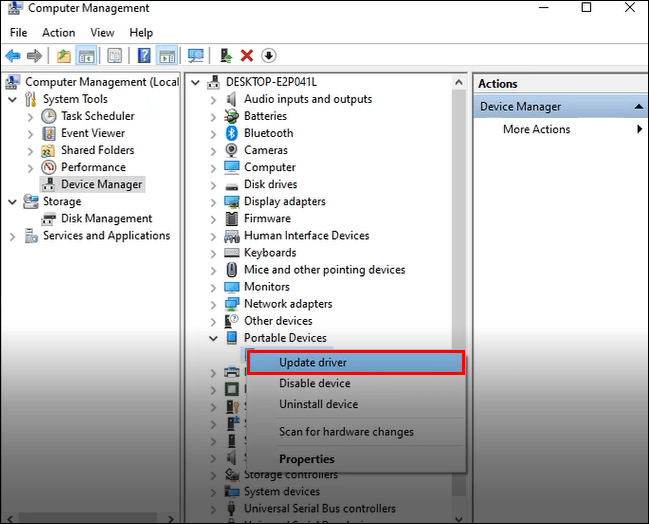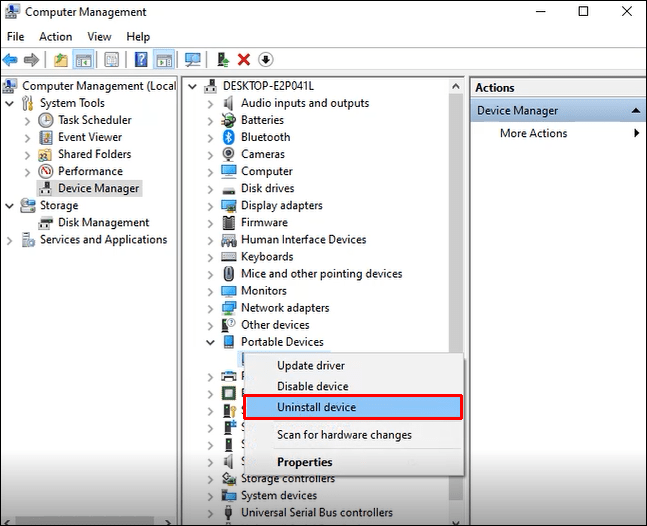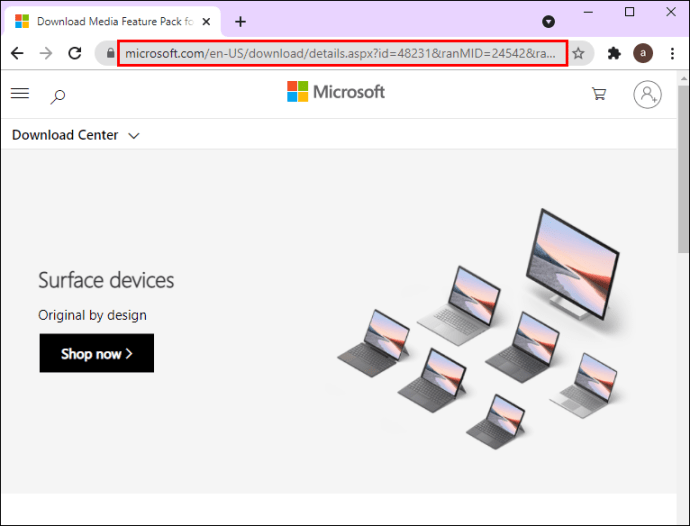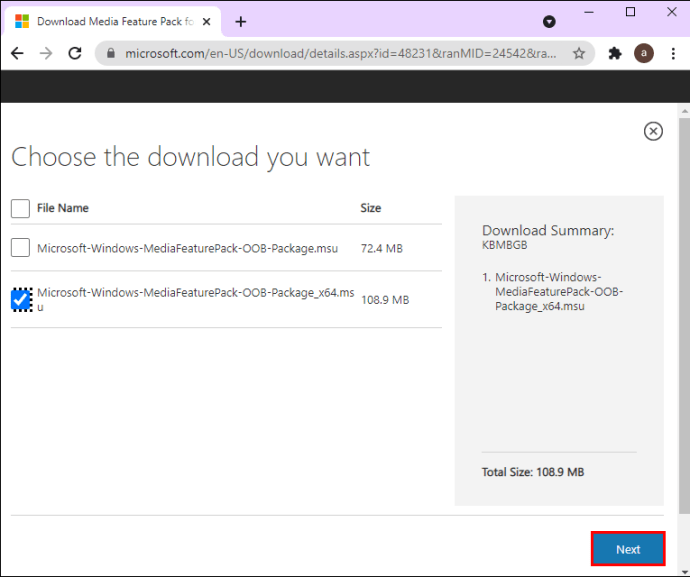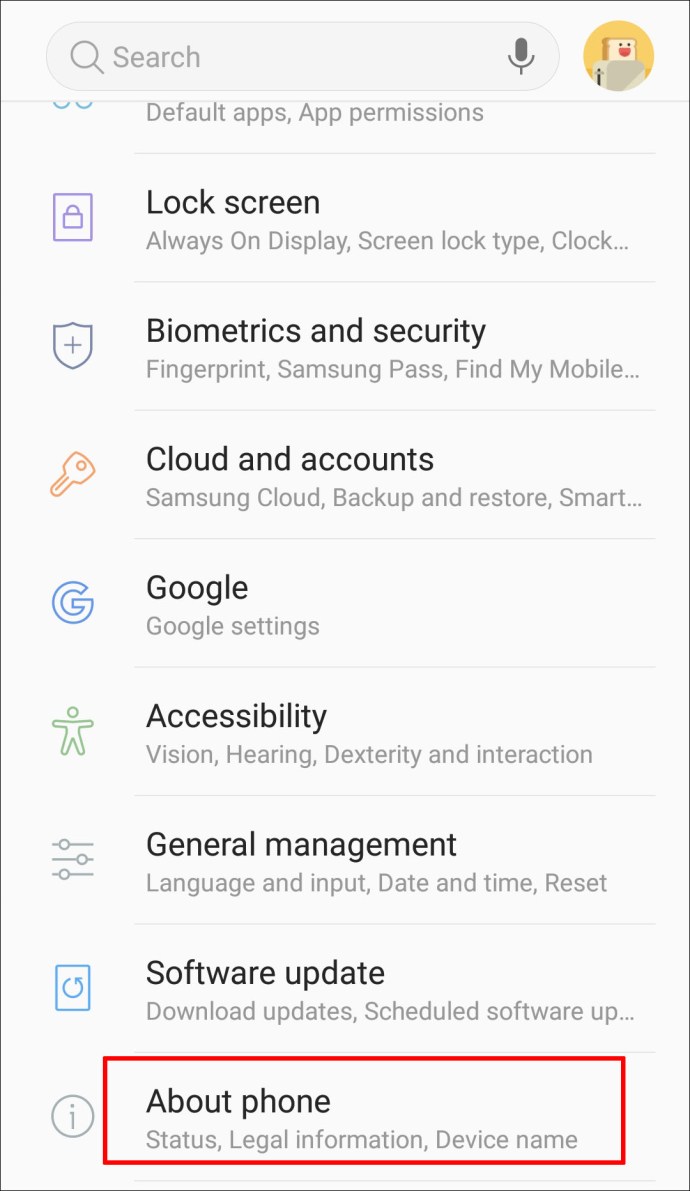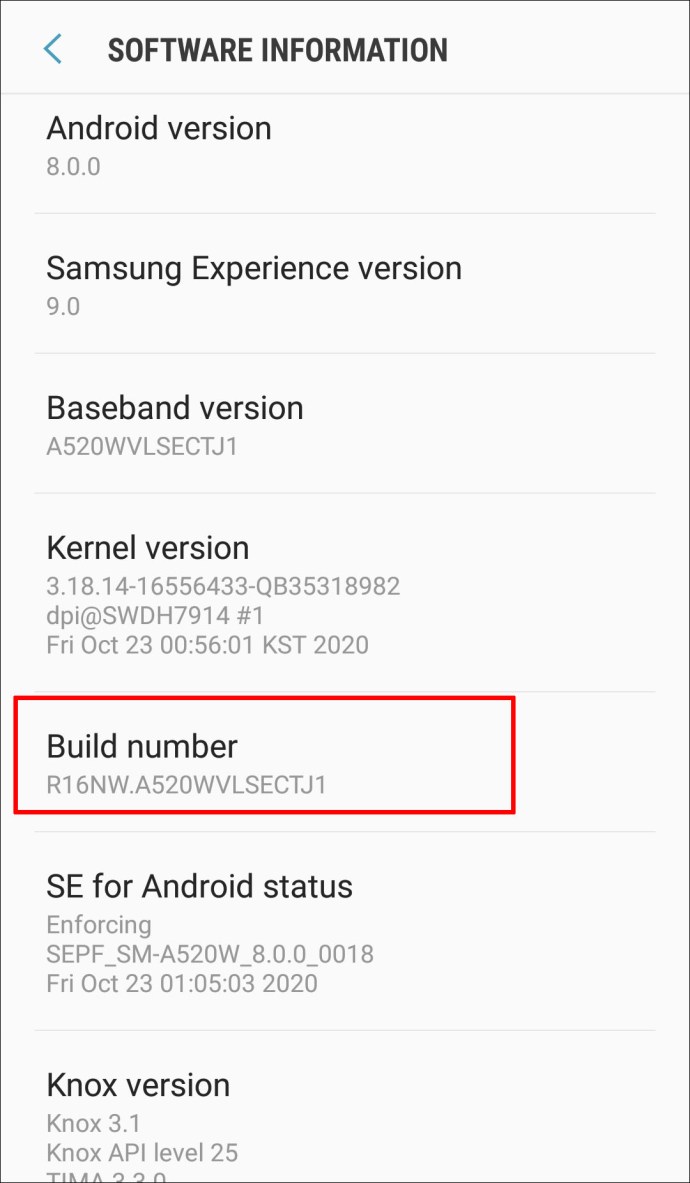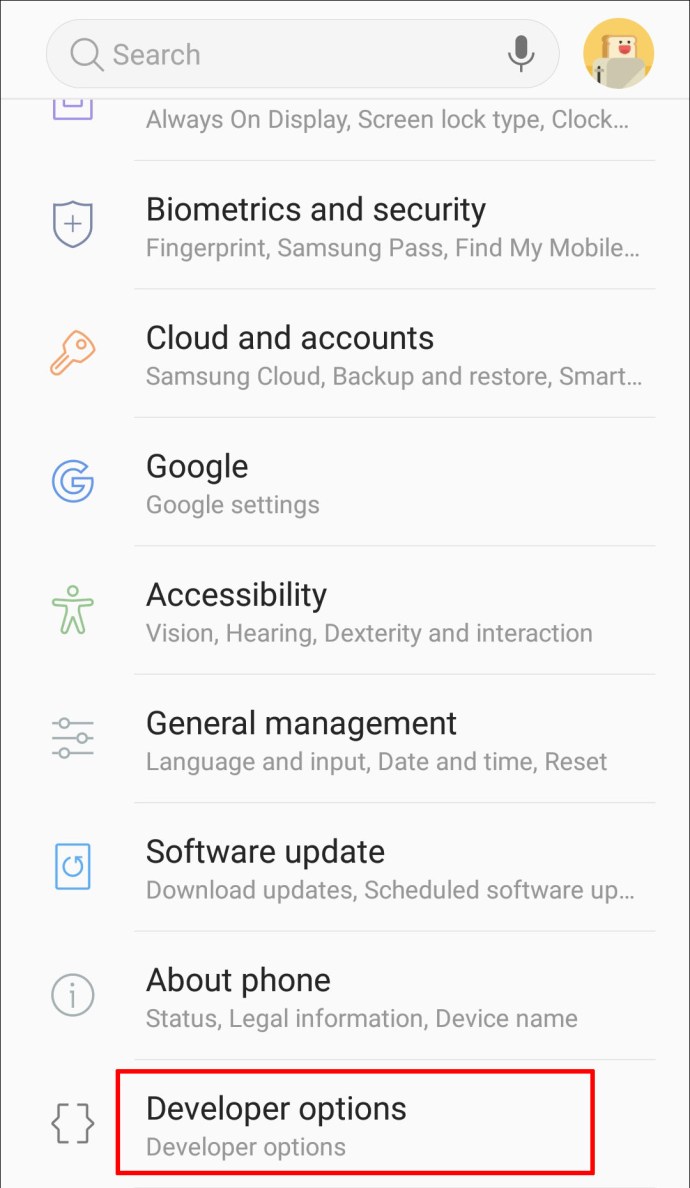Vienas geriausių dalykų, susijusių su „Android“ telefonu, yra galimybė perkelti laikmeną į kompiuterį. Tačiau pirmiausia turite susieti du įrenginius, kuriuose gali kilti klaidų. Užmezgus ryšį kompiuteris gali nerodyti išmaniojo telefono, todėl negalėsite peržiūrėti turinio.
![„Android“ telefonas nerodomas prijungus prie kompiuterio [FIXES]](http://pics.vulkandeluxepro1.com/wp-content/uploads/pc-mobile/237/3jpxrus58k.jpg)
Ši problema gali būti neįtikėtinai nepatogi. Šiame straipsnyje pateiksime keletą būdų, kaip tai išspręsti.
„Android“ telefonas nerodomas prijungus prie kompiuterio
Nors ši programinės įrangos problema gali atrodyti kaip aklavietė, daugelis būdų gali padėti įveikti kliūtį:
Iš naujo paleiskite abu įrenginius, naudokite kitą prievadą ir kabelį
Pirmiausia turėtumėte pabandyti pašalinti akivaizdžiausią priežastį – sugedusį USB prievadą. Lengviausias būdas tai padaryti yra iš naujo paleisti abu įrenginius:
- Atjunkite kabelį.

- Iš naujo paleiskite kompiuterį ir išmanųjį telefoną.

- Iš naujo prijunkite kabelį naudodami kitą USB.
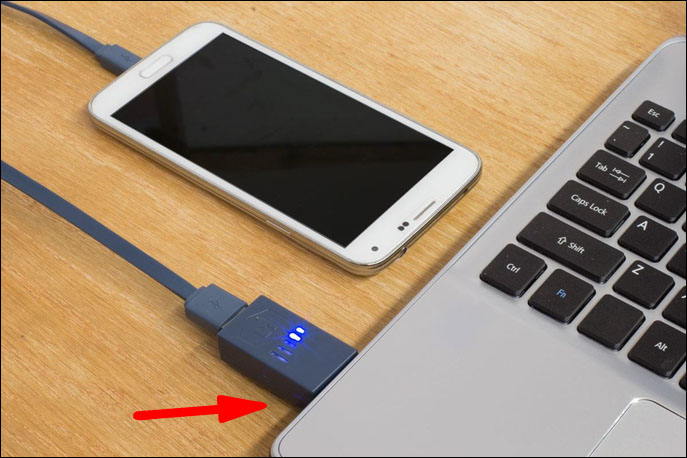
Ar jūsų telefonas prijungtas kaip saugykla?
Jei „Android“ telefonas nerodomas kompiuterio „File Explorer“ naršyklėje, kaip turėtų, problema gali kilti dėl to, kaip jis susietas su kompiuteriu. Atrodo, kad išmanusis telefonas nerodomas kaip saugykla, jis veikia įkrovimo režimu. Yra paprastas būdas išspręsti problemą:
- Prijunkite telefoną prie kompiuterio.
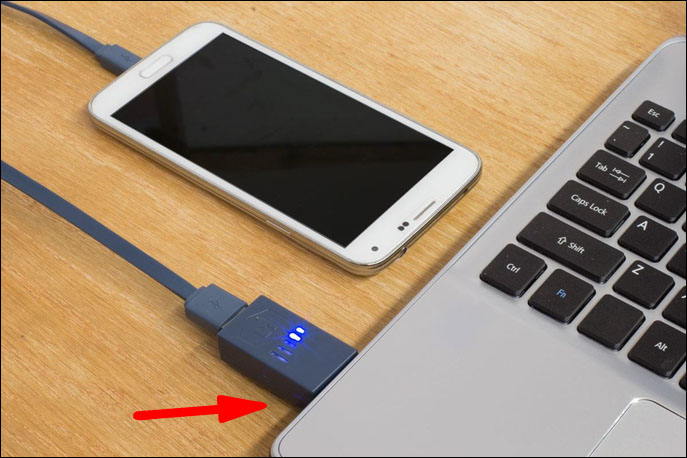
- Patraukite pranešimų juostą.
- Pasirinkite „USB“, „USB failams perduoti“ arba „USB įkrauna šį įrenginį“. Formuluotė gali skirtis, atsižvelgiant į telefono markę ir modelį.
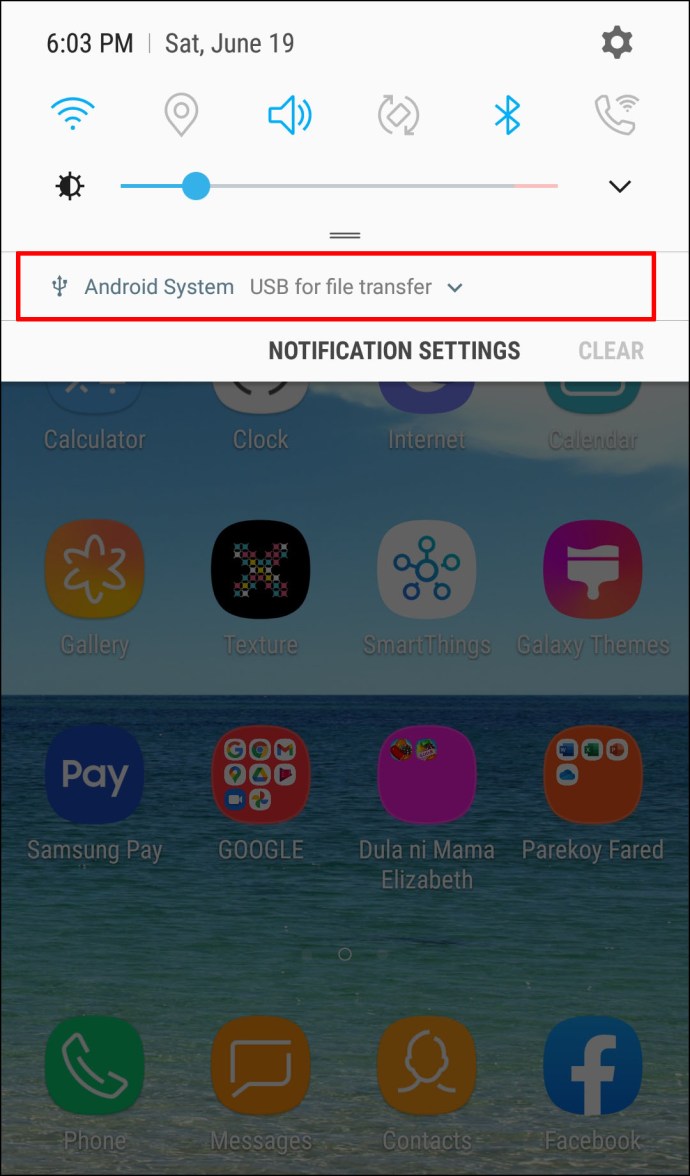
- Užveskite pelės žymeklį virš meniu su parinkčių sąrašu.
- Pasirinkite „Perkelti failus“ ir kompiuteris turėtų atpažinti jūsų telefoną.
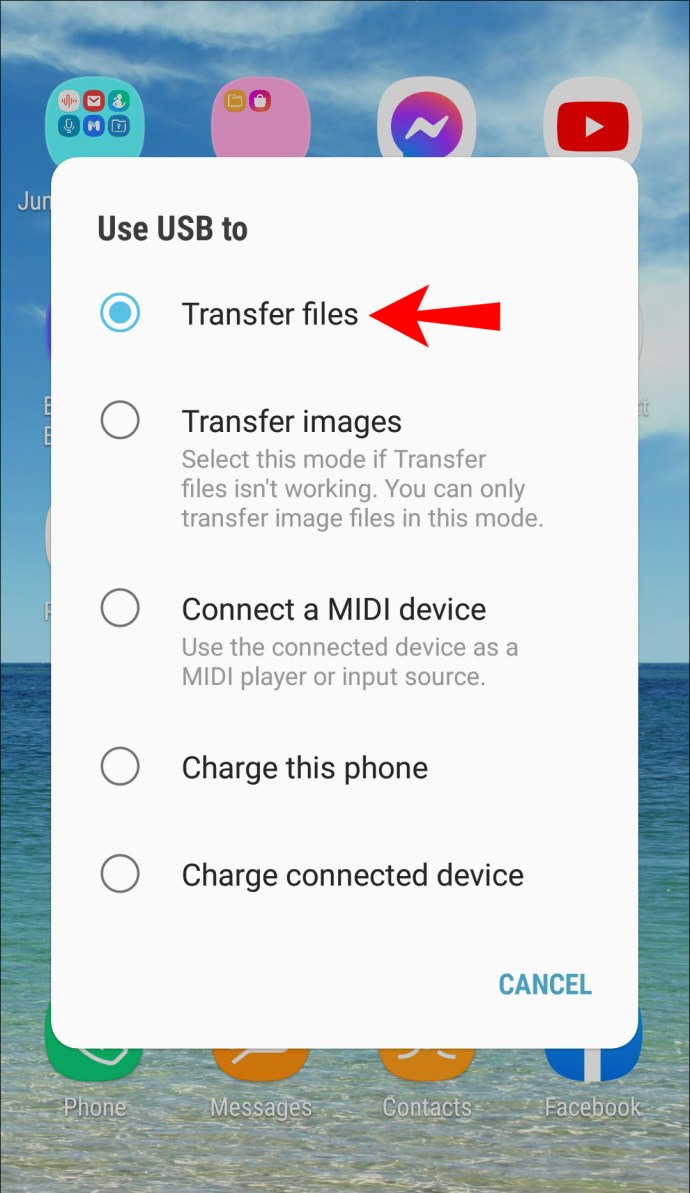
Išvalykite „Micro-USB“ prievadą
Taip pat turėtumėte įsitikinti, kad nėra pašalinių objektų, blokuojančių prievadą ir trukdančių keistis. Pavyzdžiui, USB lizde gali susikaupti pūkelių, jei įrenginys per daug laiko praleidžia kišenėse. Tai gali trukdyti perduoti elektrą ir neleisti telefonui perduoti duomenų. Skyriaus valymas turėtų būti kruopštus procesas:
- Ištirkite prievadą žibintuvėliu ir ieškokite nepageidaujamų dalelių.
- Jei yra šiukšlių, išjunkite telefoną ir suraskite adatą, dantų krapštuką ar pincetą.

- Iš angos ištraukite pūkelius ar kitas medžiagas.
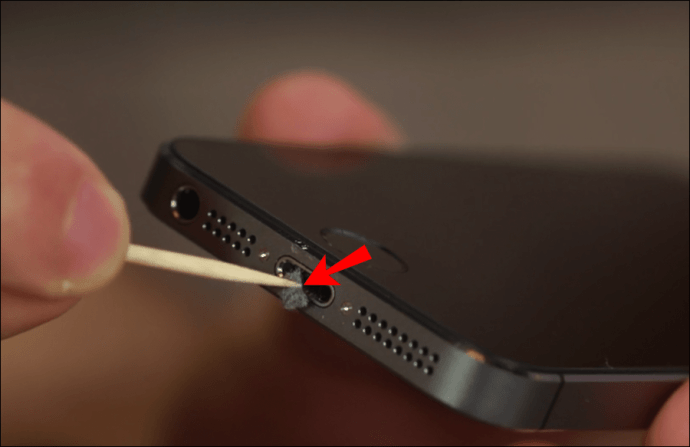
- Sudrėkinkite vatos tamponą spiritu ir įdėkite jį į prievadą.
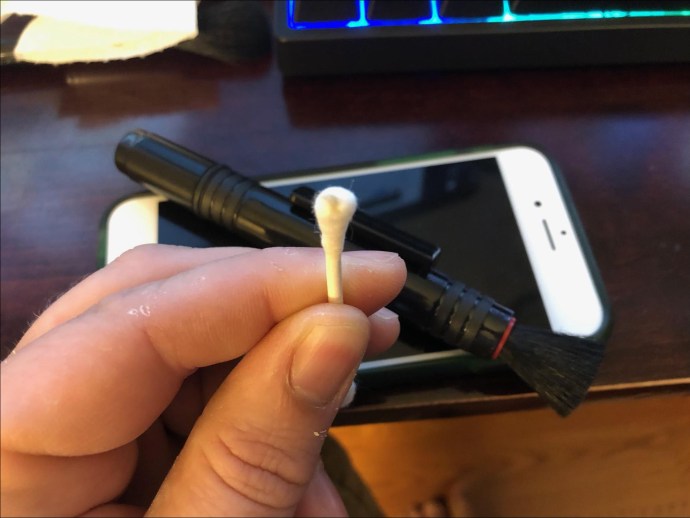
- Pasukite tamponą, kad pašalintumėte užsilikusius nešvarumus.
- Prieš įjungdami ir bandydami perkelti išmanųjį telefoną, leiskite išdžiūti mažiausiai dvi valandas.
Atnaujinkite MTP tvarkyklę
Taip pat galite susidurti su kai kuriomis vairuotojo problemomis. Pirmiausia turėsite patvirtinti, kad kompiuteris išmanųjį telefoną mato kaip MTP (medijos perdavimo protokolo) įrenginį:
- Eikite į Valdymo skydą.
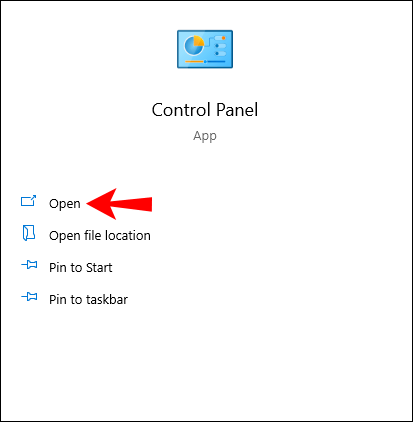
- Spustelėkite parinktį „Įrenginiai ir spausdintuvai“.

Jei galite rasti savo Android telefoną, MTP nuoroda veikia tinkamai. Bet jei įrenginys pažymėtas „Nenurodytas“ arba „MTP“, turite atnaujinti tvarkykles:
- Dešiniuoju pelės mygtuku spustelėkite piktogramą „Mano kompiuteris“ arba „Mano kompiuteris“, priklausomai nuo „Windows“ versijos.
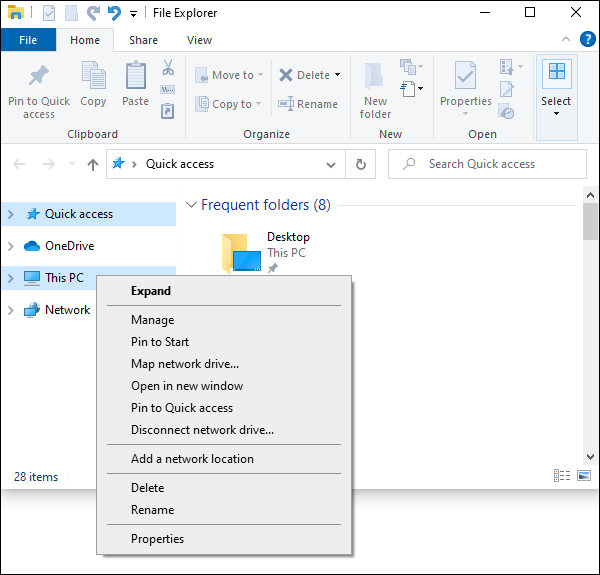
- Pasirinkite „Įrenginių tvarkytuvė“ („Win 10“ sistemoje „Tvarkyti“).
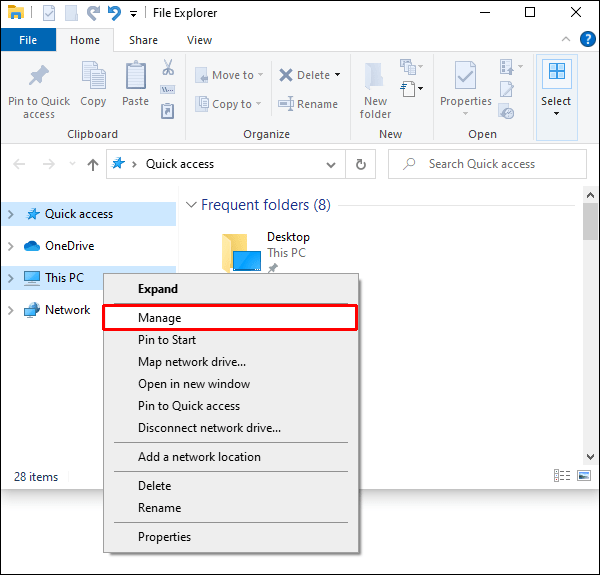
- Išplėskite parinktį „Nešiojamieji įrenginiai“ ir suraskite savo įrenginį. Jei negalite rasti skirtuko „Nešiojamieji įrenginiai“, raskite įrašą, kurio pavadinime yra „ADB“. Dabar būsite paprašyti naršyti kompiuterį rankiniu būdu arba automatiškai ieškoti tvarkyklių. Pasirinkite ankstesnįjį.
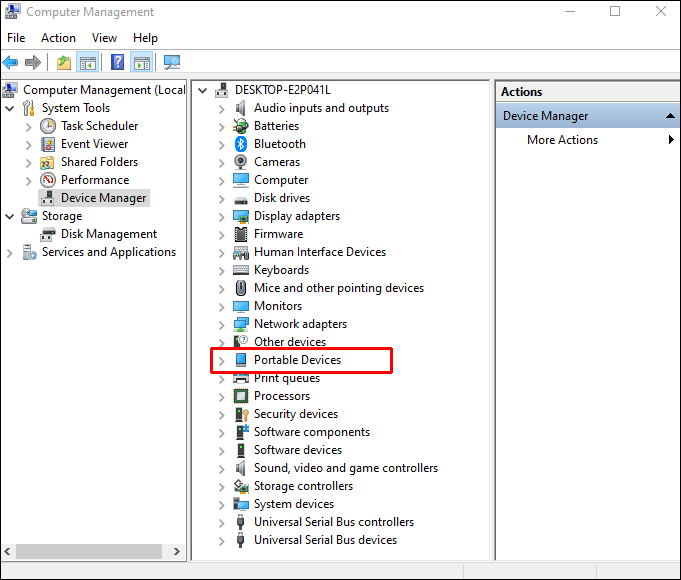
- Jei tikrasis telefono vardas nerodomas arba yra šauktukas, dešiniuoju pelės mygtuku spustelėkite jį.
- Bakstelėkite „Atnaujinti tvarkyklę“.
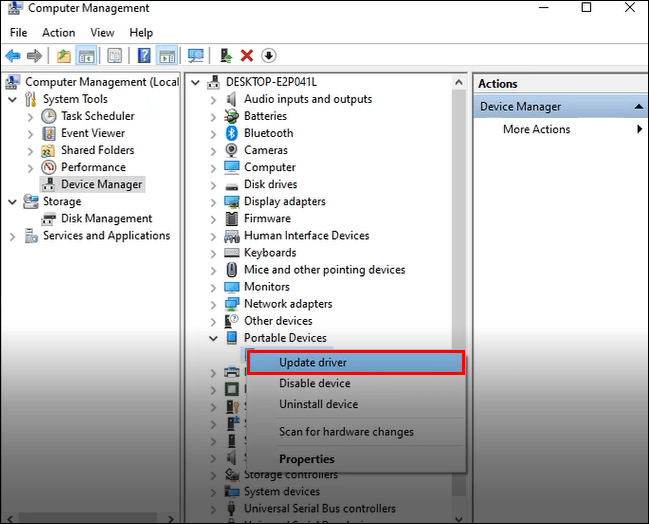
- Vietos laukelyje paspauskite „Leiskite pasirinkti iš įrenginio tvarkyklių sąrašo iš mano kompiuterio“.
- Naršykite aparatūros tipus ir pasirinkite „Android“ įrenginys.
- Spustelėkite „MTP USB įrenginys“ ir spustelėkite „Kitas“.
- Kompiuteris turi atnaujinti seną tvarkyklę į naują versiją. Palaukite, kol procesas bus baigtas.
- Failų tvarkytuvė dabar turėtų nurodyti „Android“ telefoną kaip medijos įrenginį.
Iš naujo įdiekite „Android“ tvarkykles
Taip pat turėtumėte užtikrinti, kad jūsų kompiuteryje būtų reikiamos „Android“ tvarkyklės. Gali būti, kad jie nebuvo tinkamai įdiegti, o ADB ar kitos paslaugos galėjo juos sugadinti. Norėdami iš naujo įdiegti „Android“ tvarkykles, atlikite šiuos veiksmus:
- Prijunkite „Android“ telefoną prie kompiuterio.
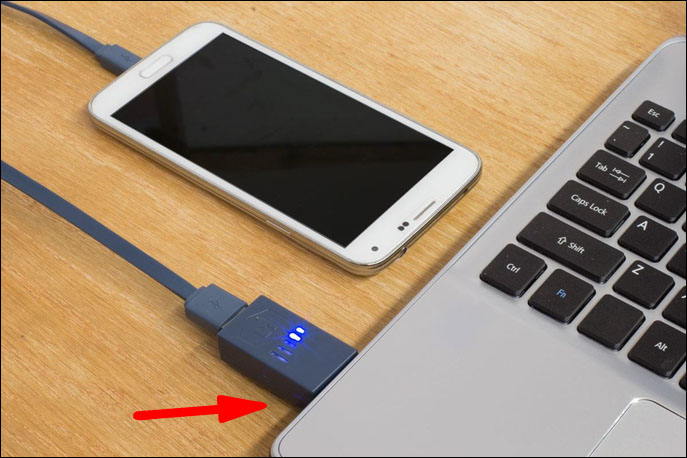
- Dešiniuoju pelės mygtuku spustelėkite „Mano kompiuteris“ arba „Mano kompiuteris“.
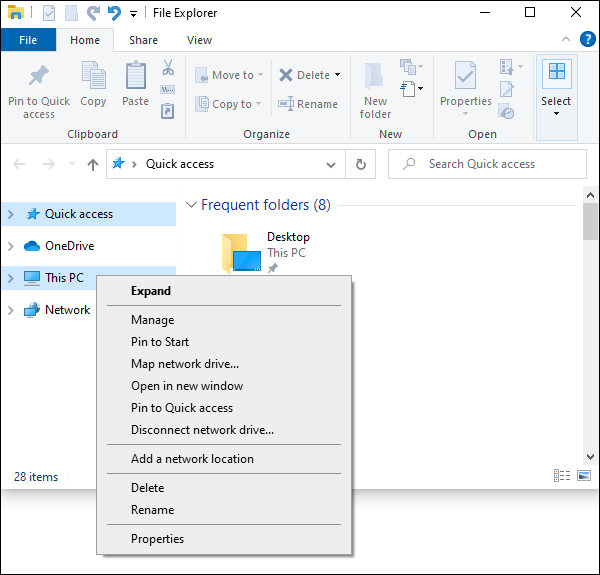
- Paleiskite „Įrenginių tvarkytuvė“.
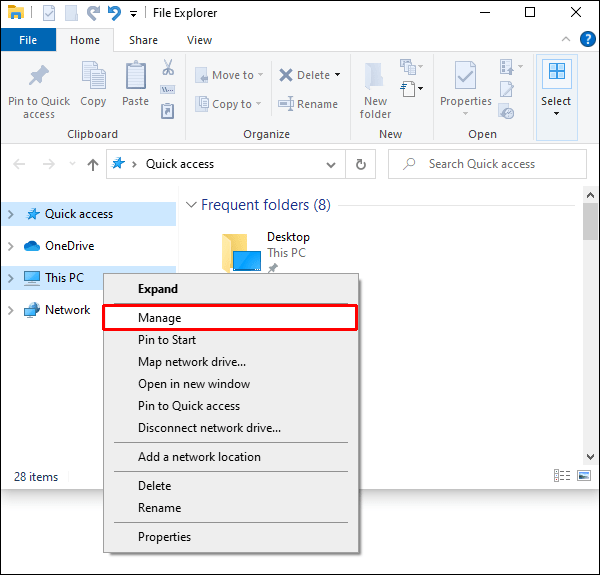
- Skiltyje „Nešiojamieji įrenginiai“ raskite įrenginio pavadinimą. Jei nerandate šio įrašo, perkelkite paiešką į skirtuką „Kiti įrenginiai“.
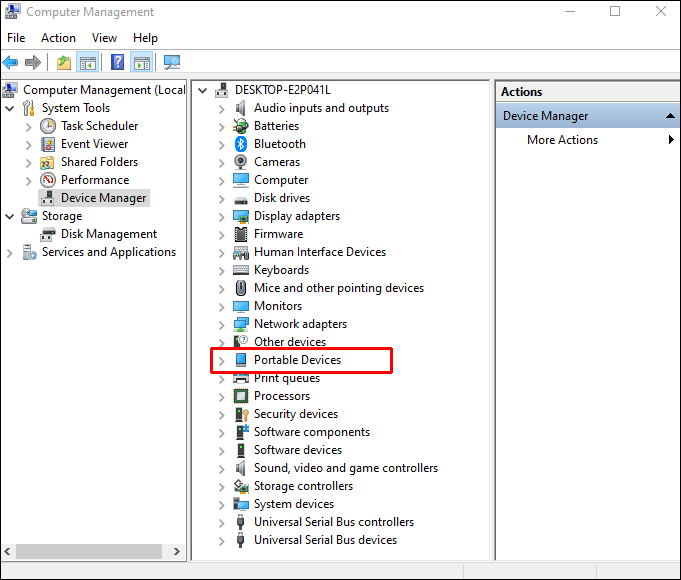
- Dešiniuoju pelės mygtuku spustelėkite savo telefoną ir pasirinkite „Pašalinti“.
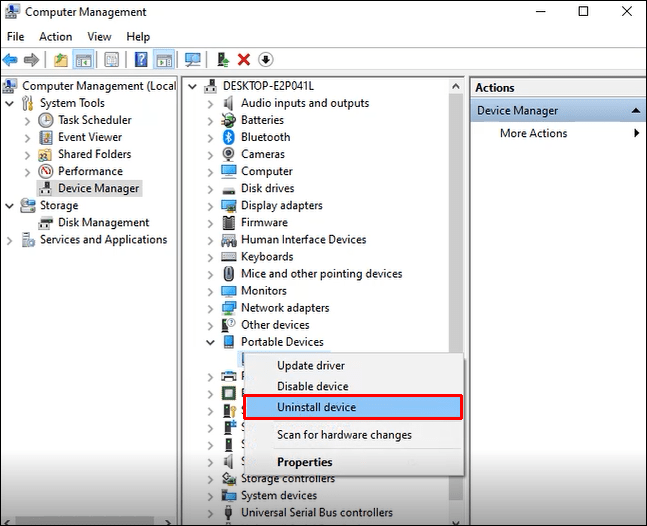
- Kai „Android“ telefonas išnyks, atjunkite laidą.

- Iš naujo prijunkite laidą ir palaukite, kol sistema įdiegs tvarkykles.
- Jūsų įrenginys turėtų būti rodomas piktogramoje „Mano kompiuteris“ arba „Mano kompiuteris“. Dabar galite pradėti medijos perdavimą.
Atsisiųskite medijos funkcijų paketą
Jei MTP arba Android tvarkyklių atnaujinimas nepadeda, kitas kaltininkas gali trukdyti išmaniajam telefonui pasirodyti jūsų kompiuteryje. Kaip minėta anksčiau, „Android“ įrenginiai naudoja MTP protokolus, kad keistųsi duomenimis su kompiuteriu. Šio tipo perkėlimas sąveikauja su „Windows Media Player“, kad užbaigtų šią operaciją, tačiau kai kuriose „Windows 10“ versijose tai nėra numatytoji programa.
Norėdami išspręsti problemą, turėsite atsisiųsti ir įdiegti medijos funkcijų paketą savo KN ir N „Windows 10“ versijose:
- Atidarykite naršyklę ir spustelėkite šią nuorodą.
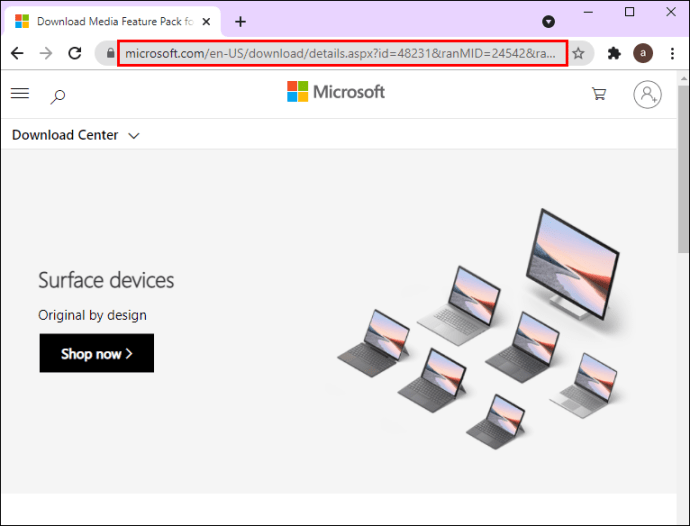
- Pasirinkite savo kalbą ir paspauskite mygtuką „Atsisiųsti“.

- Pasirinkite failą, kurį norite atsisiųsti, ir paspauskite „Kitas“.
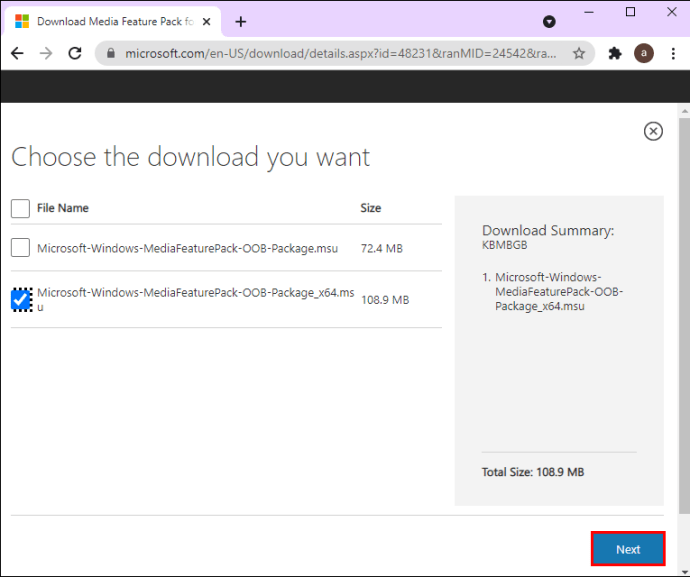
- Pradėkite diegimą spustelėdami „Vykdyti“.
- Užbaikite diegimą ir pabandykite prijungti „Android“ telefoną prie kompiuterio.
Prijungimas kaip USB talpykla
Kai kurios „Android“ versijos, ypač senesnės, leidžia prijungti USB masinį ryšį. Jie naudoja skirtingas MTP protokolo tvarkykles ir yra panašūs į „flash drive“ arba SD kortelės susiejimą su kompiuteriu. Užuot atpažinęs įrenginį kaip išmanųjį telefoną, kompiuteris laikys jį didelės atminties parinktimi ir atitinkamai įdiegs. Nors tai neleidžia prijungti telefono kompiuterio rinkinio, jis turėtų leisti keistis failais.
Štai kaip susieti „Android“ telefoną kaip USB didelės talpos atminties įrenginį:
- Eikite į „Nustatymai“, tada „Daugiau nustatymų“.
- Pasirinkite „USB utilities“ ir paspauskite „Prijungti saugyklą prie kompiuterio“.
- Pasirinkite „Įjungti USB atmintinę“.
- Palaukite, kol sistema įdiegs reikiamas tvarkykles.
- Atidarykite „Mano kompiuteris“ arba „Mano kompiuteris“ ir patikrinkite, ar telefonas rodomas kaip „Windows“ garsas.
- Perkelkite failus.
Įgalinti USB derinimą
Paskutinė parinktis yra suaktyvinti USB derinimą – procesą, skirtą išplėstinei veiklai, pvz., programų testavimui ir dekompiliavimui. Tačiau tai gali išspręsti jūsų problemą, nes suteikia specialių privilegijų:
- Eikite į „Nustatymai“ ir raskite skyrių „Apie telefoną“.
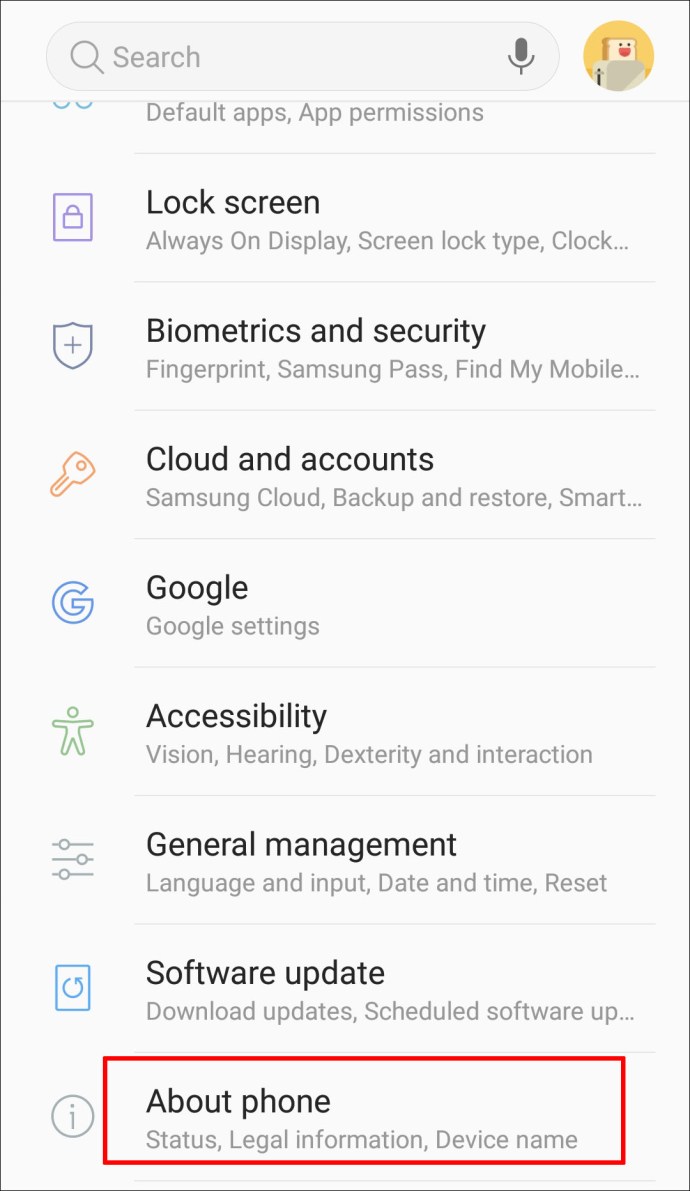
- Bakstelėkite „Sukūrimo numeris“, kol bus įjungtas kūrėjo režimas. Kai kuriose „Android“ versijose pirmiausia turėsite paspausti „Programinės įrangos informacija“, kad pasiektumėte skirtuką „Sukūrimo numeris“.
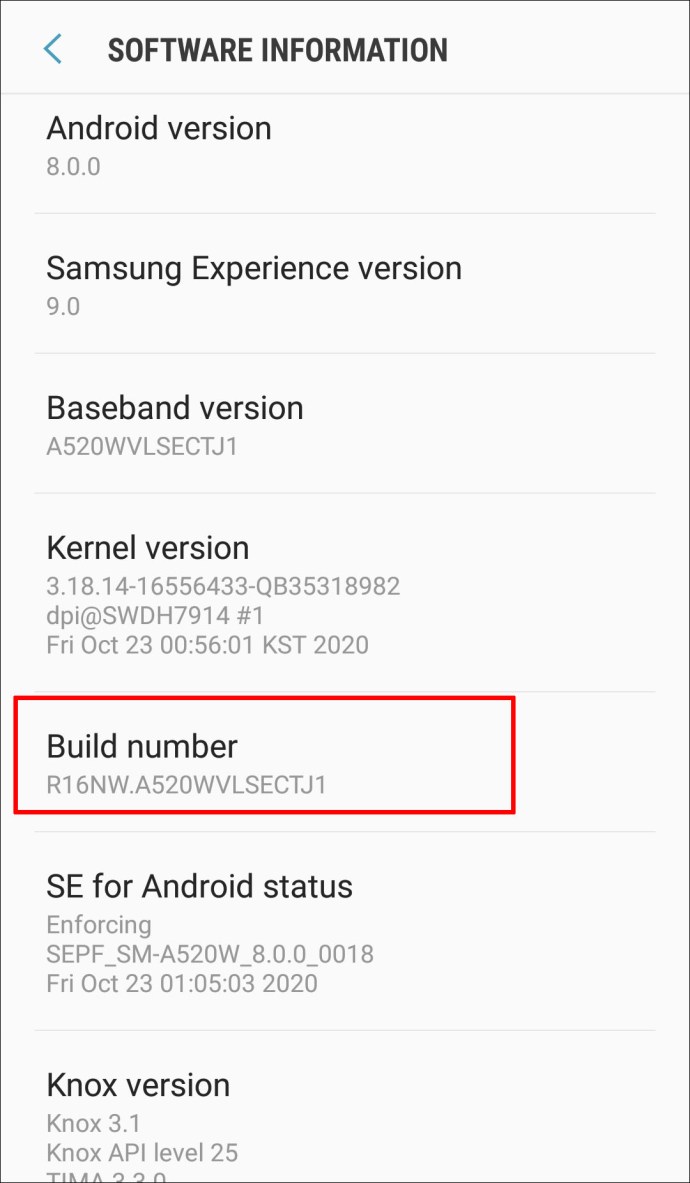
- Grįžkite į ekraną „Nustatymai“ ir pasirinkite „Kūrėjo parinktys“.
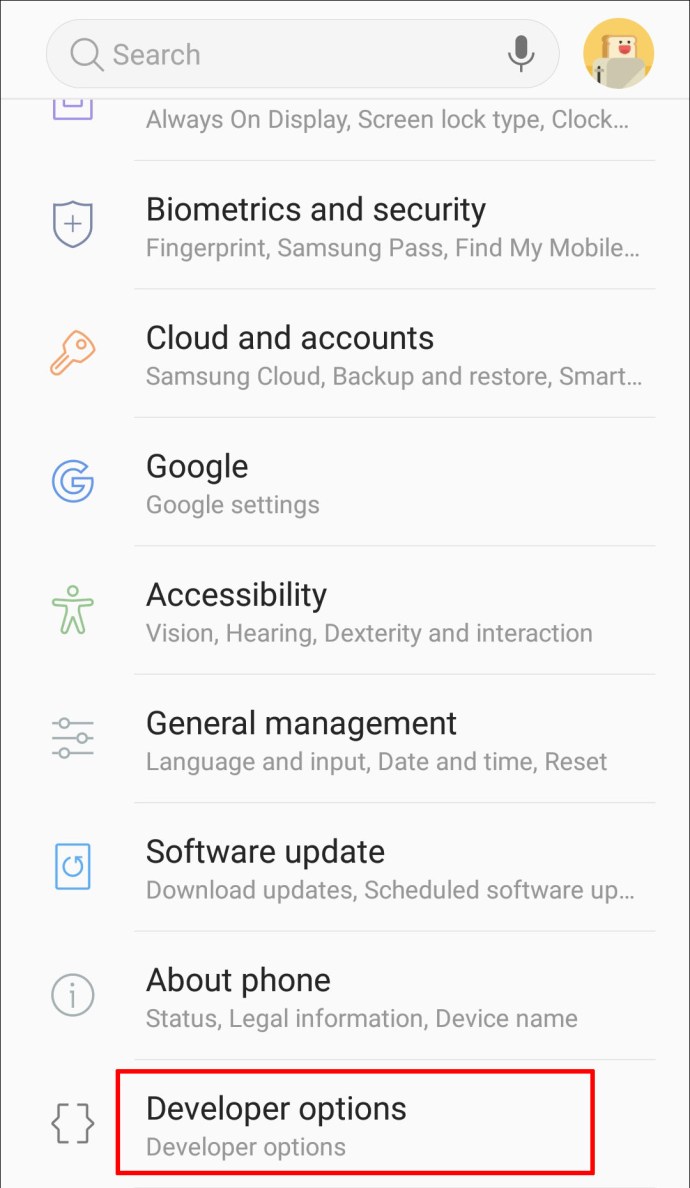
- Bakstelėkite parinktį „USB derinimas“, kad ją suaktyvintumėte.

- Prijunkite telefoną prie kompiuterio.
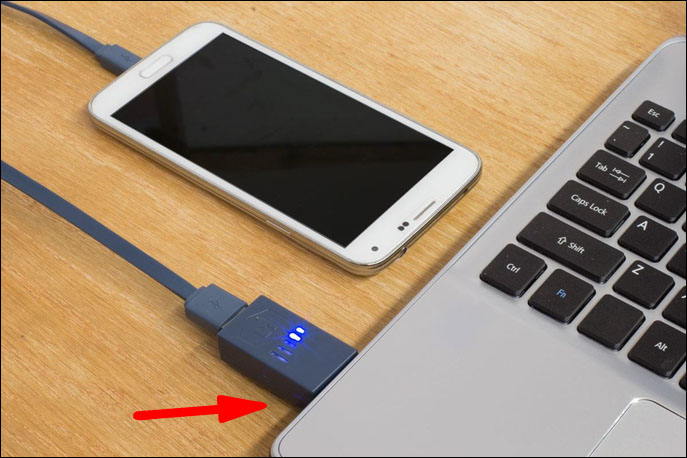
- Sutikite su pranešimu, kad išmaniajame telefone būtų leidžiama derinti USB.
Perkelkite failus jums patogiu metu
Jei jūsų „Android“ telefonas nerodomas kompiuterio ekrane, tai gali būti didžiulis nusivylimas. Tačiau dabar žinote, kaip susidoroti su sunkumais ir pašalinti įvairias galimas priežastis. Nesvarbu, ar susiduriate su nesuderinamais tvarkyklėmis ar nešvariu prievadu, jie nebeturės jums trukdyti siųsti failų pirmyn ir atgal iš vieno įrenginio į kitą.
Ar bandėte kurį nors iš šių būdų, kaip susieti telefoną ir kompiuterį? Kiek laiko užtruko, kad užmegztumėte sėkmingą ryšį? Ar esate susipažinę su kitais problemos sprendimo būdais? Praneškite mums toliau pateiktame komentarų skyriuje.